韩博士一键,本教您韩博士怎么一键重装win7系统
虽然微软已经推出最新的win10系统,不过win7作为微软的经典系统,依然经久不衰,仍是许多用户最喜欢用的系统。在重装系统时,win7系统也是大部分人的首选。但是怎么重装win7系统,下面,小编给大家分享韩博士一键重装win7系统的操作步骤了。
在win7系统中进行操作后,电脑使用久了,也就会出现电脑卡顿,这样非常影响心情,也浪费时间。而用户选择解决的方法就是重装系统了,电脑系统重装方法有很多,常用的有U盘重装、光盘重装等等。下面,小编就来跟大家介绍韩博士一键重装win7系统的方法。
韩博士怎么一键重装win7系统
到韩博士官网下载并运行韩博士,在主界面的一键装机选项下,点击打开“系统重装”功能,进行环境检测。
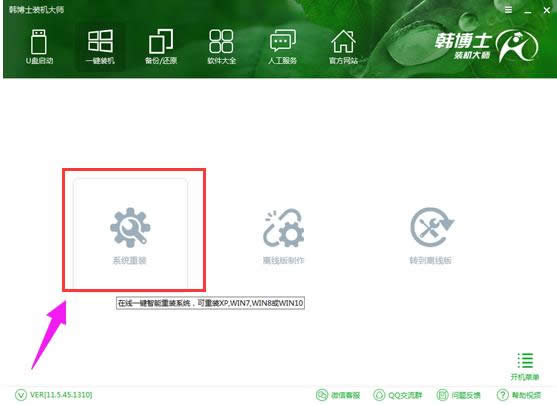
重装系统图解详情-1
环境检测完成后,韩博士装机大师会根据当前电脑的信息,提供合适的系统以供下载,从XP、win7、win8、win10的各个系统版本应有尽有,可适配32位和64位的电脑。此外,系统版本分为GHOST版和原版,可以根据自己的需要进行选择。在此小编推荐GHOST版,安装快捷,且无需激活。
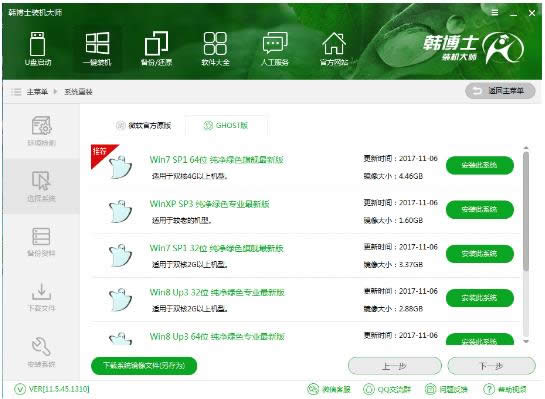
一键重装图解详情-2
在重装系统时,可以先行进行文件的备份,避免重装系统时文件丢失,保证文件的安全。只需勾选上自己需要备份的文件,韩博士就会在下载系统时为我们进行文件备份。
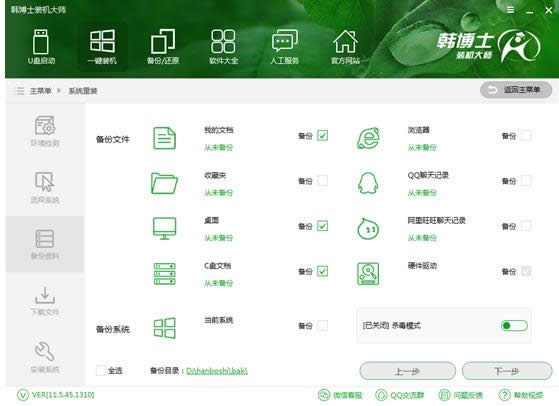
win7图解详情-3
上述的准备完成后,韩博士装机大师就会开始为我们进行系统的下载,并进行文件的备份。由于文件容量较大,所以需要一定的时间才能下载完成。
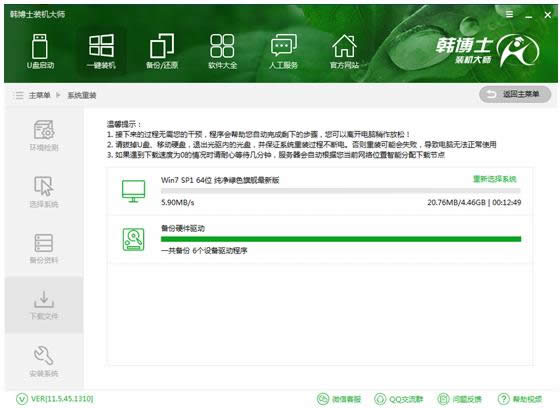
重装系统图解详情-4
系统下载完成后,选择重启电脑,在开机启动项中,回车进入DOS安装模式,
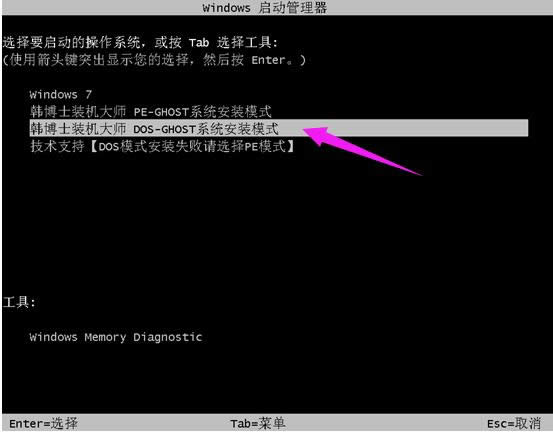
一键重装图解详情-5
开始安装系统。在此过程中请不要断开电源,以免重装失败导致无法进入系统。
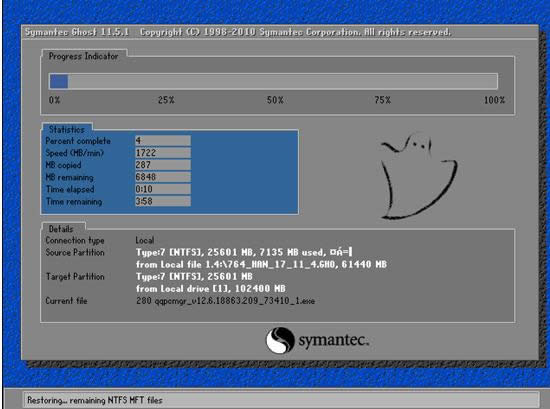
韩博士图解详情-6
系统安装完成后,会再次重启进行系统的部署。
部署时会为系统安装驱动,避免因为驱动缺失而带来的问题。
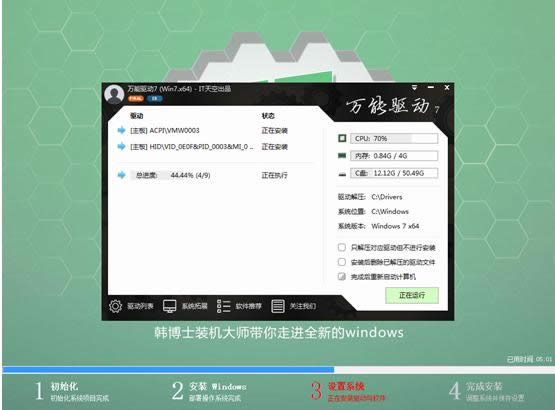
重装系统图解详情-7
系统部署完成后,即可进入到系统中,win7重装完成。

重装系统图解详情-8
以上就是韩博士一键重装win7系统的操作步骤了。
……